True Key アンインストール方法(Windows)
「True Key」のアンインストール方法(Windows)を説明します。
※ 画面はTrue Key(Windows版 バージョン4.3.0.9324)をもとにしています。
※ ブラウザーはMicrosoft Edge(バージョン89.0.774.45)を使用しています。
※ ご利用の時期・環境により表示が異なる場合があります。
アンインストール方法:Windows(Microsoft Edge)
STEP1/4
画面右上の〔![]() 〕→〔拡張機能〕を押します。
〕→〔拡張機能〕を押します。
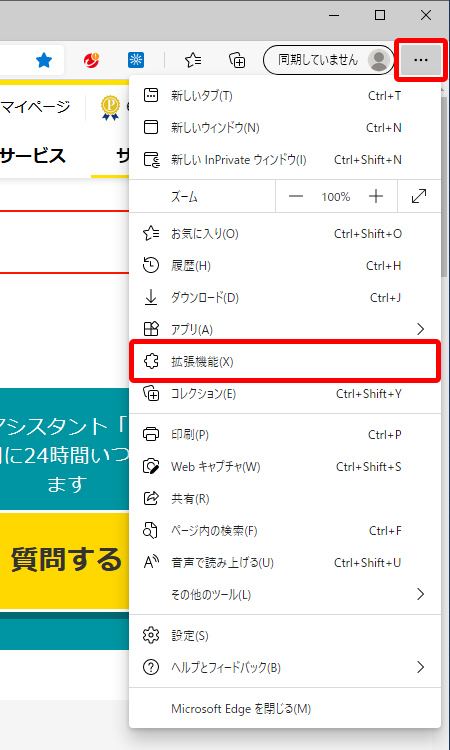
STEP2/4
〔拡張機能〕画面が表示されます。
「True Key by McAfee」の〔削除〕を押します。
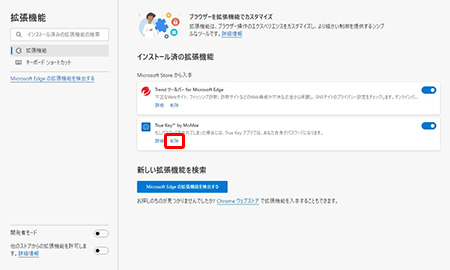
STEP3/4
確認画面が表示されます。
〔削除〕を押します。
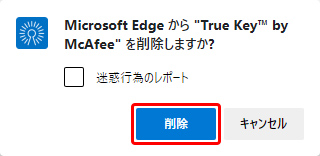
STEP4/4
「McAfee True keyがアンインストールされました」と表示されたら、アンインストールは完了です。
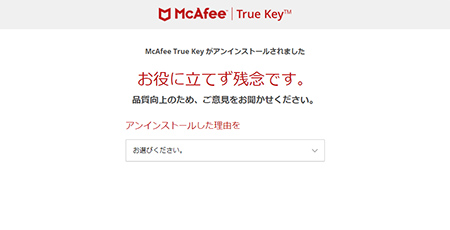
お問い合わせ
解約に関しては「eoサポートダイヤル」までお問い合わせください。